目次
オーバーウォッチ2は、Windowsで利用可能な無料プレイのファーストパーソン・シューティング・アクションゲームです。このゲームは楽しくプレイできる反面、プレイ中に不具合が発生することがよくあります。
BC-153エラーは、ユーザーが自分のアカウントにログインしようとしたときに表示される問題の1つです。以下では、このエラーの詳細と解決策について説明します。
オーバーウォッチ2 BC-153エラーコードとは何ですか?
オーバーウォッチ2アカウントにログインしようとすると、BC-153エラーコードが表示されます。このエラーコードには、"申し訳ございませんが、ログインできませんでした。(BC-153)."と表示されます。
このエラーは主にゲームサーバーがダウンしているときに表示されます。しかし、これは唯一の原因ではありません。オーバーウォッチ2のログインエラーの原因となり得る他のすべての理由をご紹介します。
この問題の潜在的な犯人はすべてわかっているので、エラーを排除するのに役立つトラブルシューティングの方法を見てみましょう。
1.基本的な修理から始める
まず最初に行うことは、ゲームを再起動して問題を確認することです。ゲームの一時的な不具合でエラーが表示されることがありますが、その場合は再起動するだけで直ります。
前述の通り、BC-153エラーは主にゲームサーバーが稼働していない時やメンテナンス中の時に表示されます。これを確認するには、Downdetectorのようなウェブサイトにアクセスし、オーバーウォッチ2のサーバーの状態を確認する必要があります。また、オーバーウォッチ2のTwitterハンドル、公式フォーラム、Redditページでもサーバーの状態を確認することができます。
サーバーがメンテナンス中やダウンタイムの場合は、サーバーが再稼働するのを待つしかないのです。
強力で安定した接続を使用していることを確認する必要があります。オーバーウォッチ2では、ゲームを支障なくプレイするために、接続速度が少なくとも3~4Mbpsであることを推奨しています。接続速度を確認するには、インターネット速度チェックサイトにアクセスしてください。
その結果、速度が不十分であることが判明した場合、Windowsのインターネット速度を改善するために試せることが数多くあります。タスクマネージャーを開き、インターネットを消費している可能性のあるバックグラウンドのアプリケーションをすべて無効にしてください。たとえば、Google Chromeなどのアプリケーションがバックグラウンドで何かをダウンロードしていないことを確認します。
また、ルーターをリセットして、問題が解決するかどうかを確認することができます。この手順はルーターのモデルによって異なりますので、詳細はメーカー'のドキュメントを確認してください。
2.Battle.netのサーバーリージョンを変更する
Battle.netのサーバーリージョンを変更することで、問題を解決することができます。以下はその方法です。
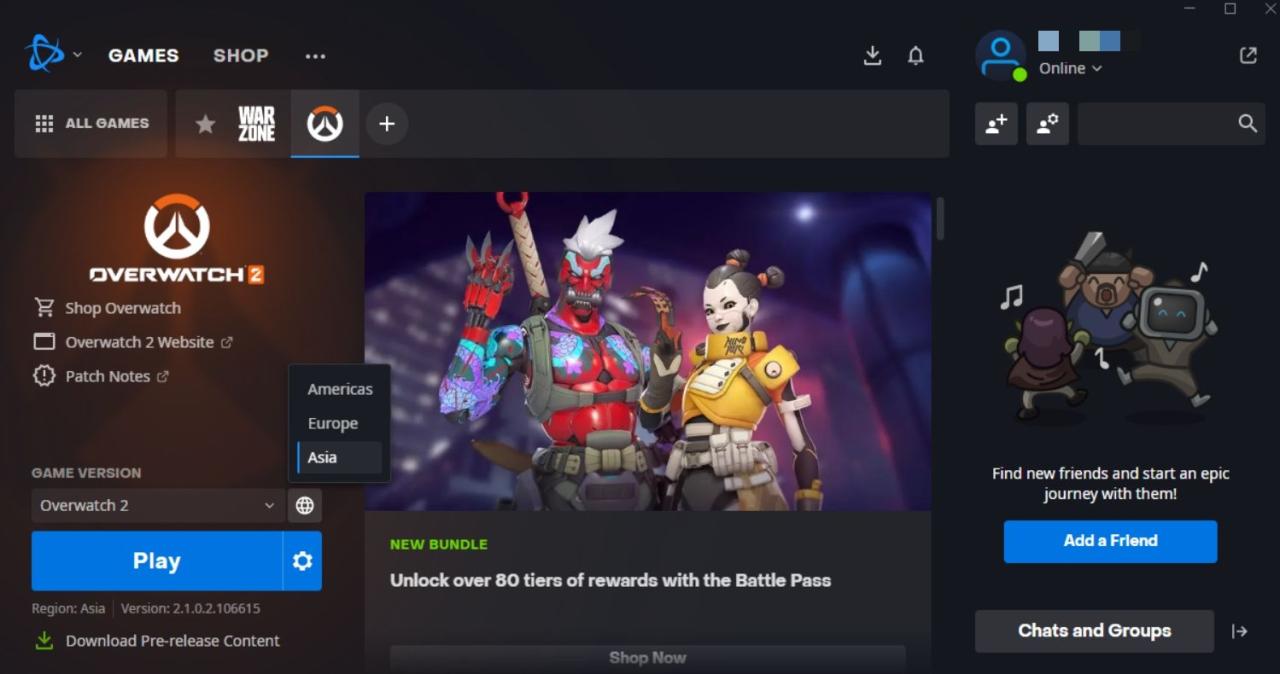
以上です。ランチャーを再起動し、問題がないか確認します。
3.DNSキャッシュをクリアする
コンピュータのDNSキャッシュは、ドメイン名とIPアドレスの変換に役立ちます。しかし、DNSキャッシュが破損したり、問題が発生した場合、その変換は失敗し、接続の問題が発生します。
この場合、コンピュータのDNSキャッシュデータをクリアすることが解決策となります。以下の手順で行うことができます。
これで完了です。キャッシュがクリアされたことを示すメッセージが表示されるまで待ちます。その後、コンピュータを再起動し、問題がないかを確認します。
4.最新のネットワークドライバアップデートをダウンロードする
オーバーウォッチ2 BC-153ログインエラーは、破損した、または古いネットワークドライバが原因で表示される場合があります。この場合、ネットワークドライバを更新して、エラーを解消する必要があります。その方法は以下の通りです。
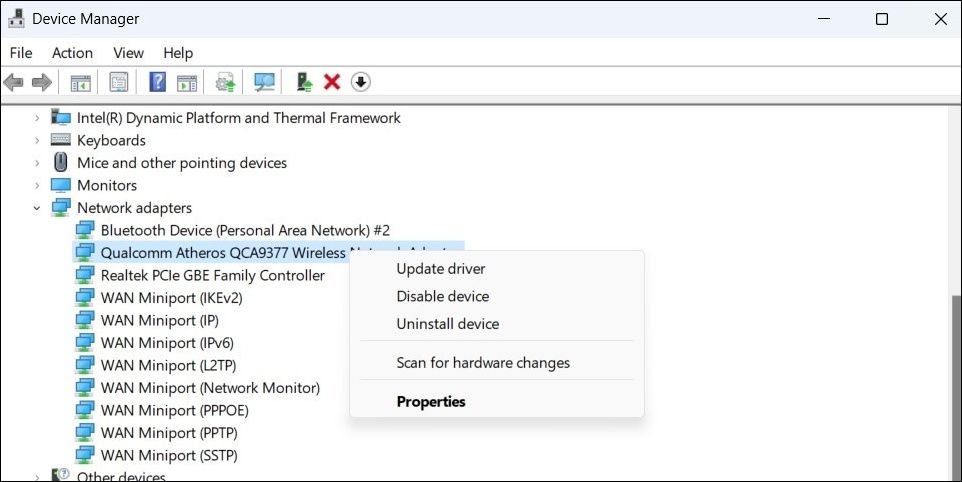
Windowsが最新のネットワーク・ドライバーの更新を検索し、ダウンロードします。完了したら、コンピュータをすばやく再起動し、問題が解決するかどうかを確認します。
Windowsは時々、新しいドライバがリリースされたときに、常にそれをキャッチするわけではありません。このように、Windowsが何も見つけない場合、グラフィックスカードのドライバを更新する方法を参照してください。
5.Google Public DNSに変更する
現在使用しているDNSサーバーも、ログインエラーの原因の1つです。オンラインゲームをプレイするのに最適なGoogle Public DNSに切り替えることで解決できます。
その方法をご紹介します。
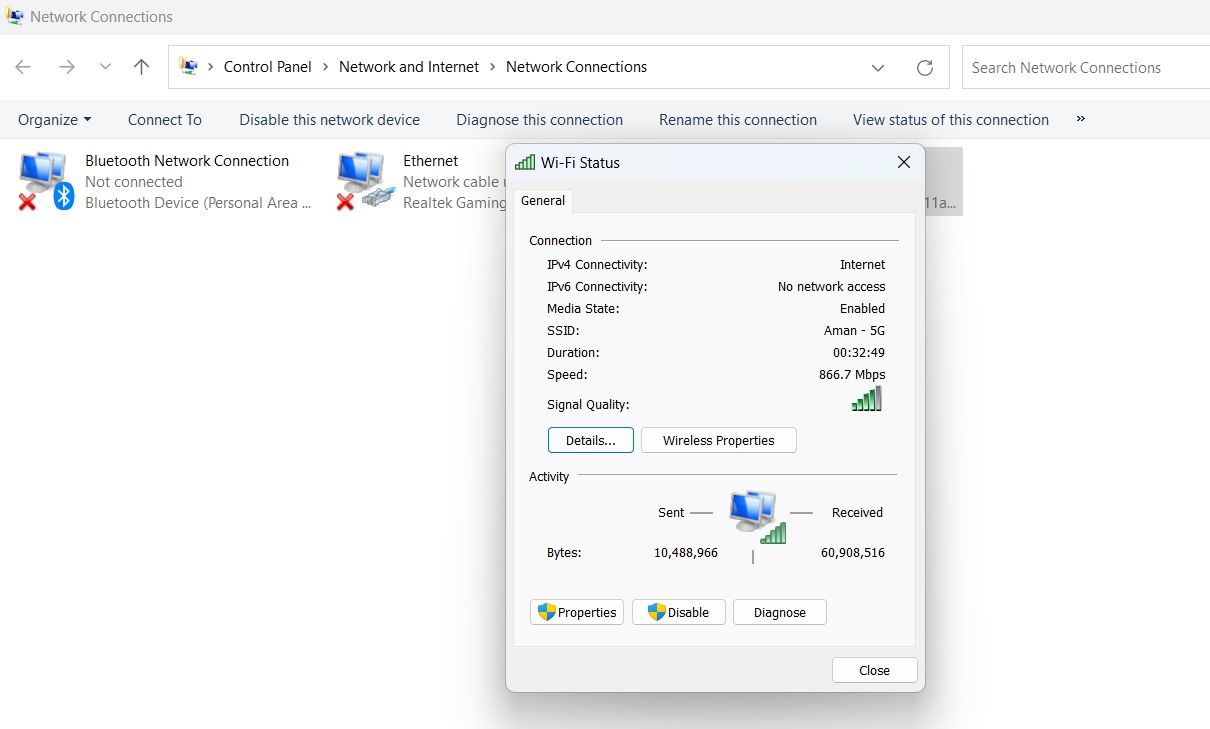
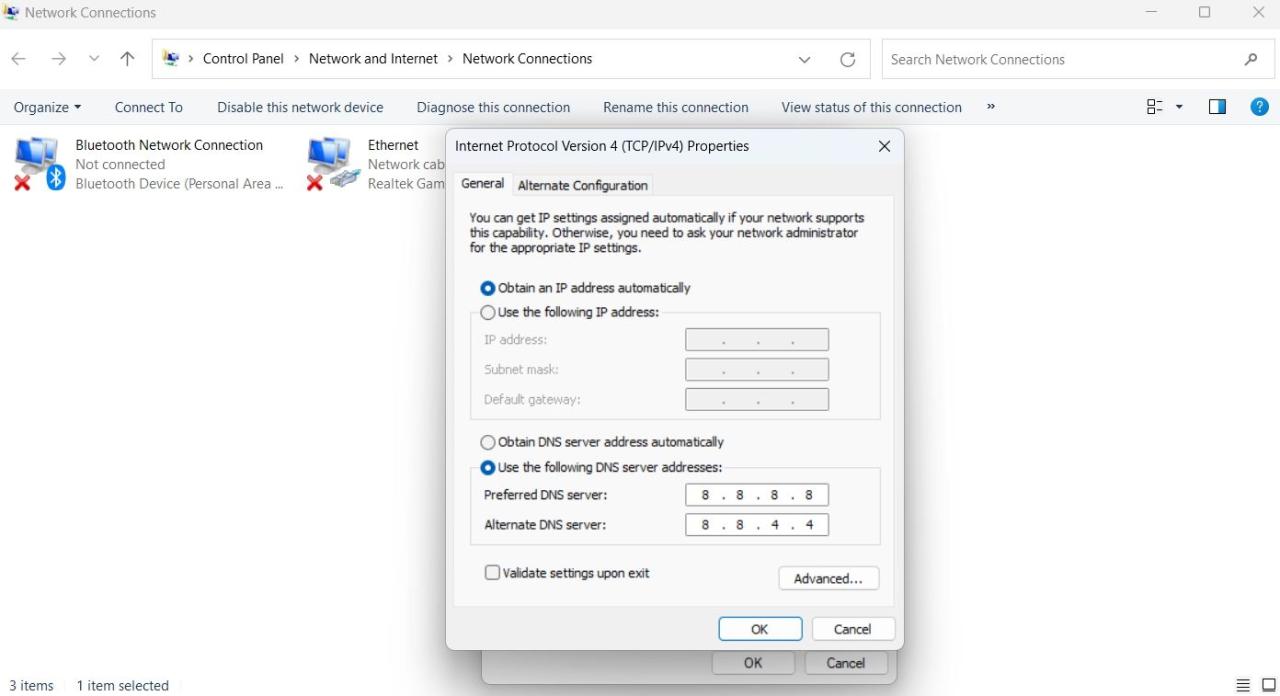
6.Battle.netのオーバーウォッチ2を修復する
オーバーウォッチ2のファイルは、バグや最近インストールしたアップデートによって破損することがあります。これらの破損したファイルは、手元の問題を含め、様々な問題を引き起こす可能性があります。
幸い、Battle.netのスキャンと修復機能を使えば、破損したファイルを修復することができます。この機能の使い方は以下の通りです。
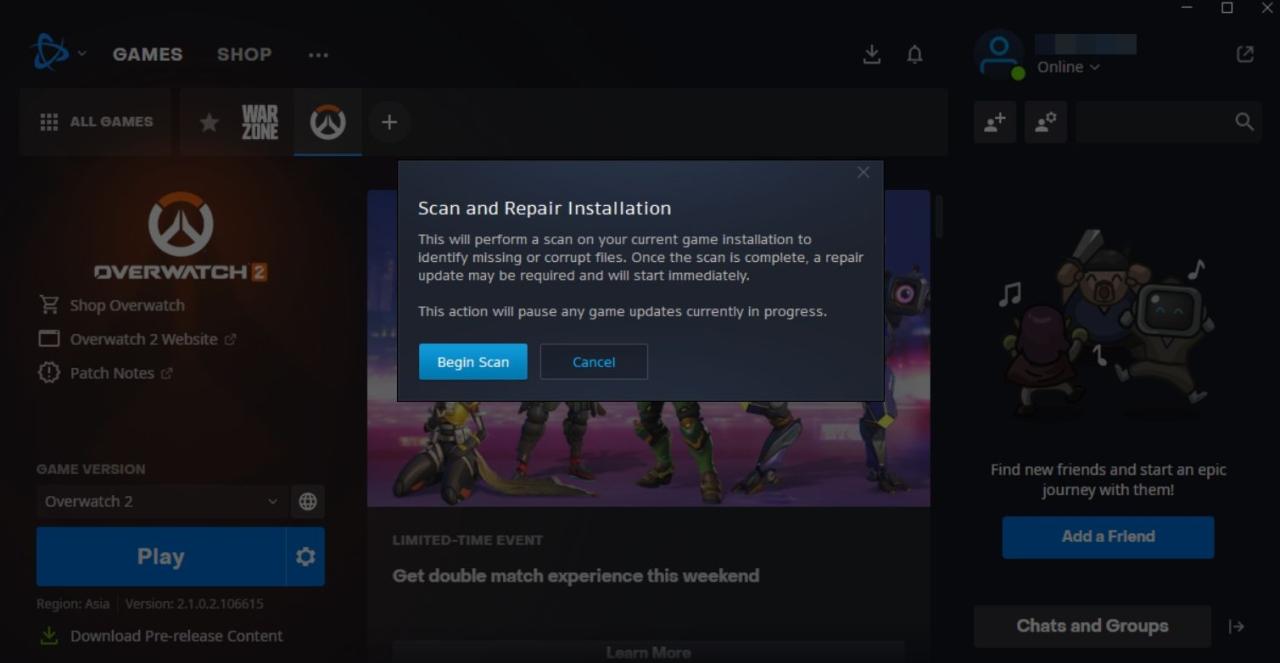
スキャンが開始され、ゲームインストールファイルの破損を検出しようとします。スキャンが完了したら、修復アップデートをダウンロードして、プロセスを完了する必要があります。
7.Windows'のネットワーク設定をリセットする
BC-153のログインエラーはまだ発生していますか?おそらく、誤ったネットワーク設定が問題を引き起こしているのでしょう。これを解決するには、ネットワーク設定をリセットする必要があります。
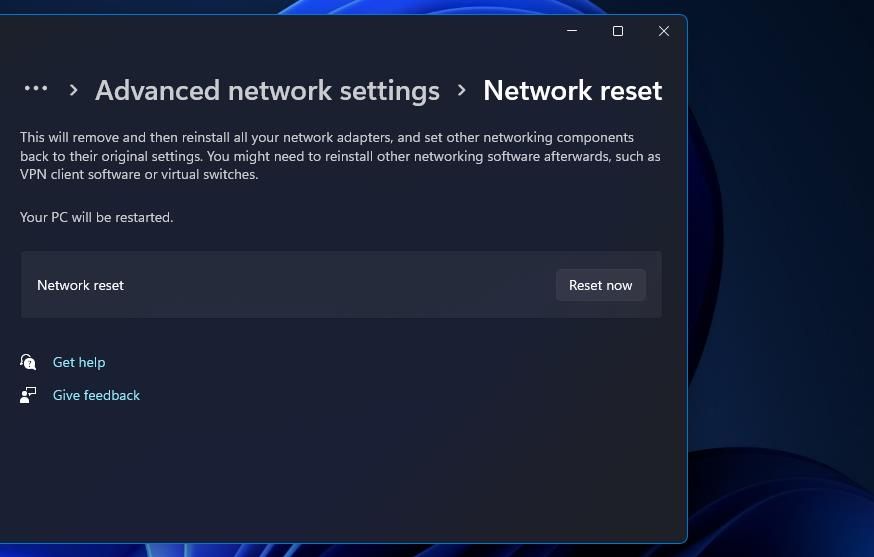
オーバーウォッチ2 BC-153のログインエラーを修正する
ログインエラーはオンラインゲームでは非常によくあることです。主にゲームサーバーがメンテナンス中であったり、ネットワークの問題によって表示されます。オーバーウォッチ2でBC-153ログインエラーに直面した場合、問題の原因とその修正方法を知っていることになります。
一方、「オーバーウォッチ」の対戦モードについては、もっと知りたいと思われるかもしれません。








